Tệp phân trang là một phần của đĩa cứng mà máy tính sử dụng làm RAM khi nó hết bộ nhớ thông thường. Theo mặc định, kích thước tệp hoán trang rất nhỏ, các chuyên gia khuyên bạn nên tăng giá trị của nó lên nhiều lần. Làm cách nào để thay đổi tệp hoán đổi?
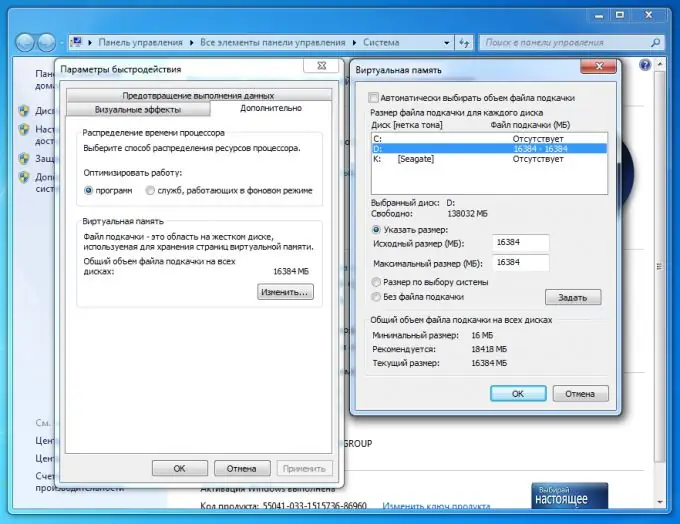
Hướng dẫn
Bước 1
Chuyển đến menu Bộ nhớ ảo. Để thực hiện việc này, nhấp chuột phải vào "Máy tính của tôi", chọn "Thuộc tính" và nhấp vào "Nâng cao" hoặc "Cài đặt hệ thống nâng cao" (tùy thuộc vào hệ điều hành).
Sau đó nhấp vào "Tùy chọn" dưới tiêu đề "Hiệu suất" và chuyển đến tab "Nâng cao".
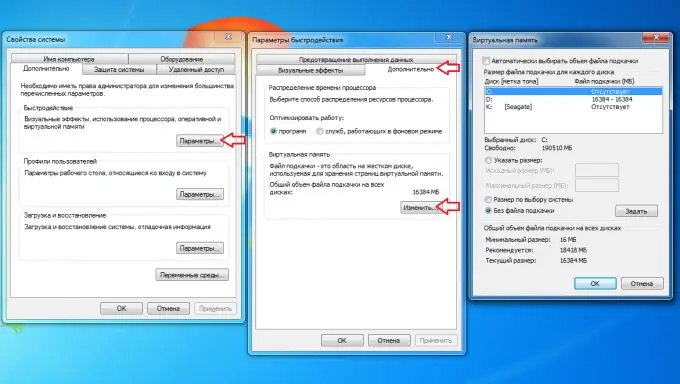
Bước 2
Chọn ổ đĩa mà bạn muốn thay đổi tệp hoán trang. Chỉ định dung lượng RAM tính bằng megabyte làm giá trị tối thiểu và tối đa. Nếu bạn không biết anh ta, không sao, chỉ cần viết "4096" (có nghĩa là 4 GB) vào cả hai trường.
Nếu bạn đang sử dụng 2 đĩa vật lý, bạn nên xóa tệp hoán trang khỏi đĩa đã cài đặt hệ điều hành.
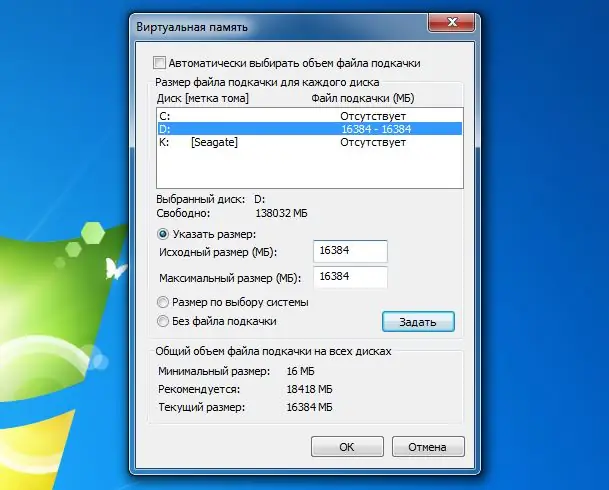
Bước 3
Hãy chắc chắn nhấp vào nút "Đặt", nếu không các thay đổi sẽ không có hiệu lực.






